Een site maken met SharePoint Online
Een site maken
-
Meld u aan bij office.com/sign-in.
-
Selecteer het

Kunt u de app die u zoekt niet vinden? Selecteer in het app-opstartprogramma Meer apps om een alfabetische lijst te zien van de Microsoft 365 apps die voor jou beschikbaar zijn. Van daaruit kunt u zoeken naar een specifieke app.
-
Selecteer + Site maken.
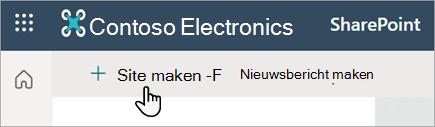
-
Geef aan of u een teamsite dan wel een communicatiesite wilt maken.
-
Selecteer een sjabloon in het dialoogvenster Een sjabloon selecteren (van Microsoft of van uw organisatie).
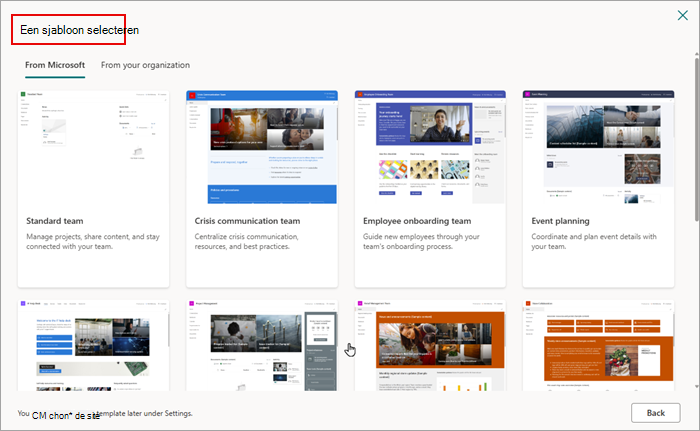
-
Geef uw site een naam. Vervolgens wordt u gevraagd een sitebeschrijving toe te voegen en Volgende te selecteren.
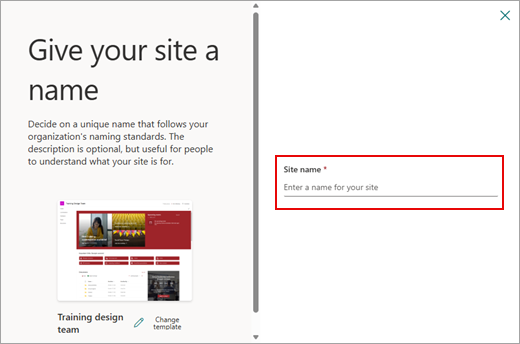
-
Stel uw privacyinstellingen en de gewenste taal op uw site in en selecteer Site maken.
-
Voeg de namen of e-mailadressen toe van iedereen die u lid wilt maken van uw nieuwe site en selecteer vervolgens Voltooien.
Zie Een teamsite maken in SharePoint voor meer informatie en strategieën tijdens het plannen van uw SharePoint site.
Een pagina toevoegen aan een site
-
Ga naar de startpagina van de site waaraan u een pagina toevoegen.
-
Selecteer + Nieuw en selecteer vervolgens Pagina.
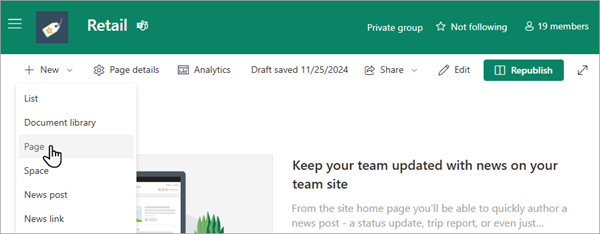
-
Selecteer een sjabloon in het dialoogvenster Paginasjablonen en selecteer Pagina maken.
Zie Moderne pagina's maken en gebruiken op een SharePoint-site voor meer informatie over de mogelijkheden en toepassingen voor pagina's in SharePoint.
Inhoud toevoegen aan een pagina
Gebruik webonderdelen om tekst, afbeeldingen, koppelingen, documenten en meer toe te voegen aan uw pagina.
Als het inhoudsvenster is ingeschakeld:
-
Selecteer bewerken in de rechterbovenhoek van de pagina. De werkset wordt weergegeven. U ziet een gecureerde lijst met webonderdelen waaruit u kunt kiezen.
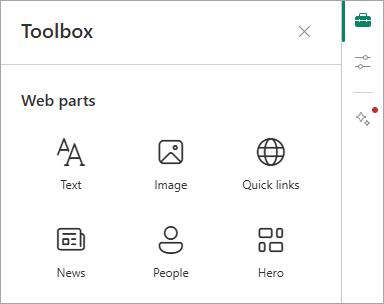
-
Selecteer of klik en sleep het webonderdeel dat u wilt toevoegen.
U kunt ook toegang krijgen tot beschikbare webonderdelen zonder de werkset te openen of als het inhoudsvenster niet is ingeschakeld:
-
Selecteer bewerken in de rechterbovenhoek van de pagina. Beweeg de muisaanwijzer onder de titel (of tussen bestaande webonderdelen) en selecteer +.
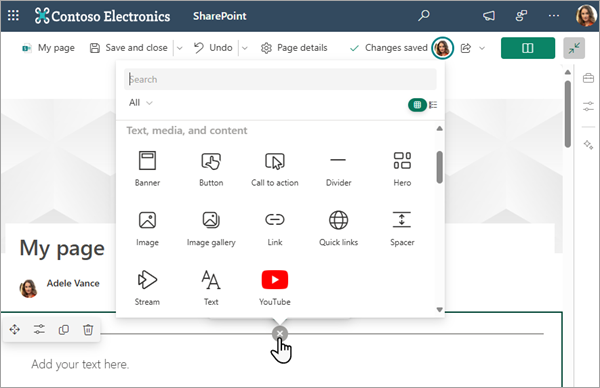
-
Selecteer het webonderdeel dat u wilt toevoegen.
Zie Webonderdelen gebruiken op SharePoint-pagina's voor meer informatie over het werken met webonderdelen in SharePoint.
De navigatie aanpassen
-
Selecteer bewerken onderaan het linkermenu.
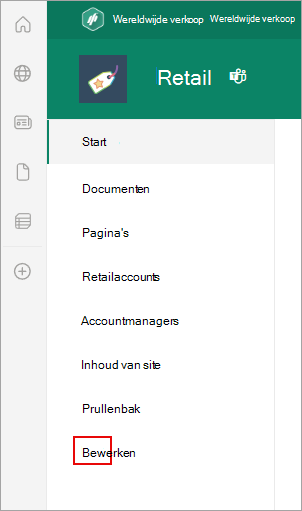
-
Voeg koppelingen, labels, gesprekken en meer toe. U kunt ook de weergavenaam of het adres voor een koppeling bewerken, een koppeling omhoog of omlaag verplaatsen, subkoppelingen maken, enzovoort.
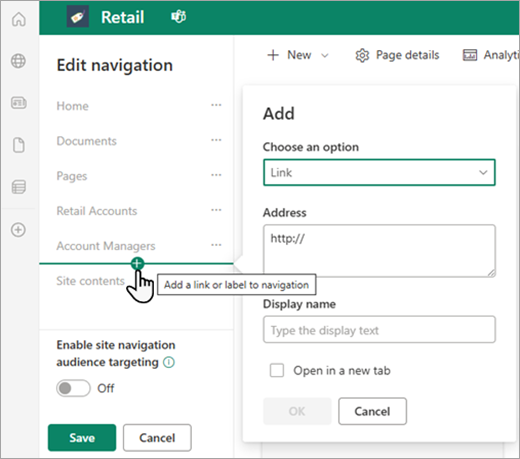
Zie De navigatie op uw SharePoint-site aanpassen voor meer informatie over de navigatieniveaus die beschikbaar zijn in SharePoint om gebruikers snel toegang te geven tot sites, pagina's en gerichte inhoud.










